検索はキーワードに基づいています。
例:「手順」
自然言語で検索しないでください
例:「新しいプロシージャを作成するにはどうすればよいですか?」
プリセットブラシの確認
Mariプリセットブラシのセットが付属しています。それらにアクセスするには:
| 1. | を開くShelfパレット。 |
プリセットブラシが表示され、タブにまとめられます。
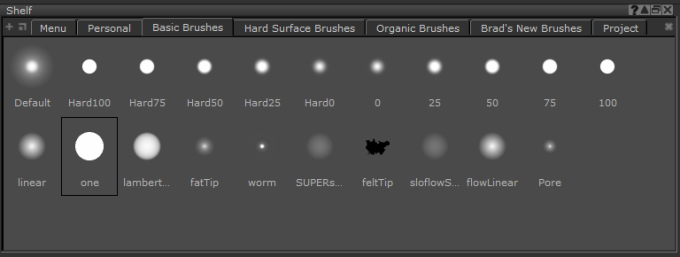
| 2. | 各タブをクリックして、使用可能なさまざまなブラシに慣れます。 |
| 3. | でToolsツールバーで、次のようなペイントツールを選択します。 Paint、 Blur 、 Vector Paint 、 Paint Through 、 Gradient 、およびClone Stamp。 |
| 4. | を開くTool Propertiesパレット。見るブラシのプロパティ詳細については。 |
| 5. | からいくつかのブラシを選択してみてくださいShelfパレットとそれらのスクラッチパッドでのペイントTool Propertiesパレット。 |
ヒント: ブラシの上にマウスを置くと、ツールチップに主要なプロパティが表示されます。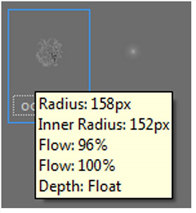
ヒント: プリセットブラシの1つを選択し、 Radius、 Opacity 、 Profile 、およびJitter設定。それぞれがキャンバスまたはブラシ内のブラシストロークにどのように影響するかに注意してくださいTool Properties パレットのスクラッチパッド。
役に立たなかったのでごめんなさい
なぜこれが役に立たなかったのですか? (当てはまるもの全てをご確認ください)
ご意見をいただきありがとうございます。
探しているものが見つからない場合、またはワークフローに関する質問がある場合は、お試しくださいファウンドリサポート。
学習コンテンツを改善する方法についてご意見がございましたら、下のボタンを使用してドキュメントチームにメールでお問い合わせください。
フィードバックをお寄せいただきありがとうございます。